win11打不开exe的解决方法 win11打不开exe怎么办
更新时间:2023-05-30 09:06:41作者:zheng
我们在win11电脑上打开应用时都是打开电脑中后缀为exe的可执行文件,但是有些用户发现自己的win11电脑无法打开exe文件,也就是不能打开应用,非常影响正常使用,那么该如何解决无法打开exe文件的问题呢?今天小编就教大家win11打不开exe的解决方法,如果你刚好遇到这个问题,跟着小编一起来操作吧。
推荐下载:win11
方法如下:
1、按键盘上的【Win + X】组合键,或右键点击任务栏底部的【Windows开始图标】,在打开的隐藏菜单项中,选择【运行】;
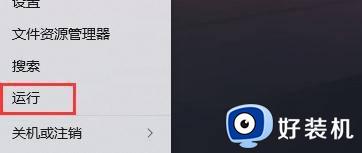
2、运行窗口,输入【control】命令,按【确定或回车】,打开控制面板;
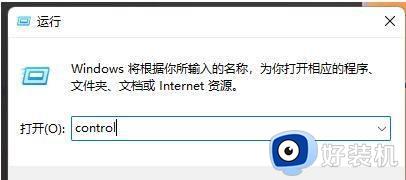
3、控制面板窗口,【类别】查看方式,点击调整计算机的设置下的【卸载程序】;
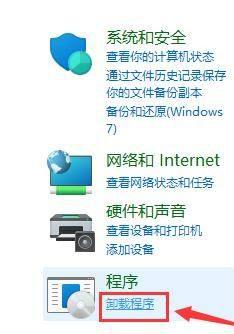
4、程序和功能窗口,左侧边栏,点击【启用或关闭 Windows 功能】;
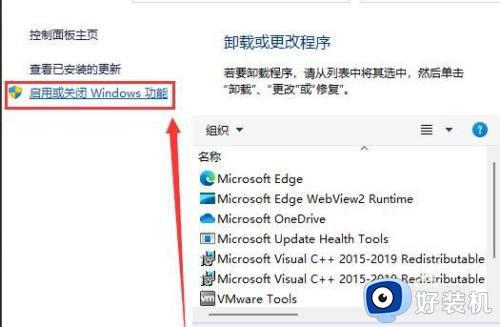
5、Windows 功能窗口,找到并勾选【.NET Framework 3.5 (包括 .NET 2.0 和3.0)】;
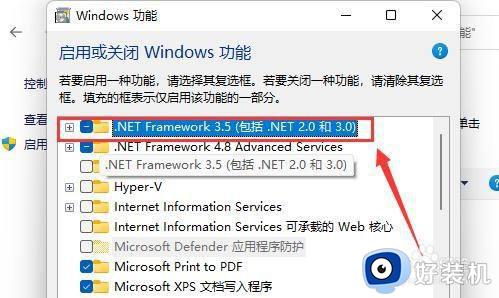
以上就是关于win11打不开exe的解决方法的全部内容,还有不懂得用户就可以根据小编的方法来操作吧,希望能够帮助到大家。
win11打不开exe的解决方法 win11打不开exe怎么办相关教程
- 如何解决win11exe文件打不开 win11exe文件打不开原因和解决方法
- win11运行不了exe程序怎么办 win11打不开exe如何解决
- Win11系统exe文件打不开为什么 win11系统无法打开exe文件如何解决
- win11 exe文件无法打开解决方法 win11系统下exe文件打不开怎么办
- win11exe文件无法打开怎么办 win11可执行文件打不开怎么修复
- win11打不开exe文件如何修复 win11可执行文件无法打开怎么办
- win11exe应用程序为什么打不开 win11exe应用程序打不开修复方法
- win11新建任务的方法 win11如何新建任务
- win11不能运行exe文件怎么办 win11双击exe程序没反应如何处理
- win11可执行文件打不开怎么办 win11exe文件无法打开如何修复
- win11家庭版右键怎么直接打开所有选项的方法 win11家庭版右键如何显示所有选项
- win11家庭版右键没有bitlocker怎么办 win11家庭版找不到bitlocker如何处理
- win11家庭版任务栏怎么透明 win11家庭版任务栏设置成透明的步骤
- win11家庭版无法访问u盘怎么回事 win11家庭版u盘拒绝访问怎么解决
- win11自动输入密码登录设置方法 win11怎样设置开机自动输入密登陆
- win11界面乱跳怎么办 win11界面跳屏如何处理
win11教程推荐
- 1 win11安装ie浏览器的方法 win11如何安装IE浏览器
- 2 win11截图怎么操作 win11截图的几种方法
- 3 win11桌面字体颜色怎么改 win11如何更换字体颜色
- 4 电脑怎么取消更新win11系统 电脑如何取消更新系统win11
- 5 win10鼠标光标不见了怎么找回 win10鼠标光标不见了的解决方法
- 6 win11找不到用户组怎么办 win11电脑里找不到用户和组处理方法
- 7 更新win11系统后进不了桌面怎么办 win11更新后进不去系统处理方法
- 8 win11桌面刷新不流畅解决方法 win11桌面刷新很卡怎么办
- 9 win11更改为管理员账户的步骤 win11怎么切换为管理员
- 10 win11桌面卡顿掉帧怎么办 win11桌面卡住不动解决方法
